Как отменить резервирование Windows 10
Microsoft активно продвигает свою будущую операционную систему Windows 10 и даже выпустила специальное обновление для Windows 7 и Windows 8, которая предлагает вам «зарезервировать» лицензию на Windows 10 прямо сейчас, используя имеющуюся подлинную Windows 7 или Windows 8. лицензия. Я получаю много писем от людей, которые не рады таким назойливым предложениям. Если вы хотите отменить резервирование Windows 10, сделайте это следующим образом.
Ранее я писал как избавьтесь от приложения для бронирования Windows 10. Microsoft не сделала это простым и неочевидным, поскольку в приложении нет записи в разделе «Удаление программы (программы и компоненты)». Как я уже упоминал в предыдущей статье, это можно сделать через Центр обновления Windows: Панель управления -> Установленные обновления. Вот еще один способ, предлагаемый нашим Чешский читатель Тони.
- Щелкните значок резервирования Windows 10 на панели задач, чтобы открыть главное окно.

- В главном окне приложения щелкните значок гамбургера.
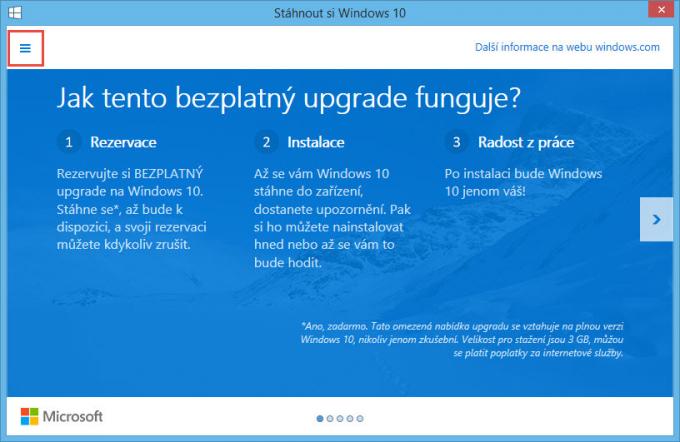
- Перейдите в «Показать подтверждение» -> «Отклонить бронирование». Щелкните Отклонить резервирование.
Вот и все. Это отменит резервирование Windows 10. Спасибо Тони за этот совет.
В качестве альтернативы вы можете предпочесть полное удаление приложения для бронирования Windows 10 так что вам больше никогда не будет предложено.
Поддерживать нас
Winaero очень рассчитывает на вашу поддержку. Вы можете помочь сайту и дальше предлагать вам интересный и полезный контент и программное обеспечение, используя следующие параметры:
Если вам понравилась эта статья, поделитесь ею с помощью кнопок ниже. Это не отнимет у вас многого, но поможет нам расти. Спасибо за поддержку!
Реклама
Автор: Сергей Ткаченко
Сергей Ткаченко - разработчик программного обеспечения из России, основавший Winaero еще в 2011 году. В этом блоге Сергей пишет обо всем, что связано с Microsoft, Windows и популярным программным обеспечением. Следуй за ним на Телеграмма, Твиттер, а также YouTube. Посмотреть все сообщения Сергея Ткаченко

